Налаштування власного хот-споту на iPhone або iPad
Власний хот-спот дає змогу ділитися з’єднанням із стільниковою мережею передавання даних iPhone або iPad (Wi-Fi + Cellular), коли доступ до мережі Wi-Fi відсутній.
Налаштування власного хот-споту
Перейдіть у меню «Параметри» > «Власний хот-спот» або «Параметри» > «Стільник» > «Власний хот-спот».
Увімкніть параметр «Дозволити іншим приєднуватися».
Якщо параметр «Власний хот-спот» не відображається, зверніться до оператора звʼязку, щоб перевірити, чи доступне використання власного хот-споту у вашому тарифі.
Дізнайтеся, як використовувати функцію Instant Hotspot на вашому Mac, iPhone, iPad, iPod touch або Apple VisionPro, щоб підключатися до власного хот-споту без введення пароля.
Підключення до власного хот-споту за допомогою Wi-Fi, Bluetooth або USB
Коли ви підключаєте пристрій до власного хот-споту, у рядку стану відображається зелена . Для перегляду пристроїв, підключених до власного хот-споту, проведіть пальцем униз від правого верхнього кута екрана, щоб відкрити Центр керування. Кількість пристроїв, які можна одночасно підключити до власного хот-споту, залежить від оператора зв’язку та моделі iPhone.
Для підключення виконайте такі дії.
Wi-Fi
Перевірте, чи на пристрої, до якого ви підключаєтеся, увімкнено параметр «Власний хот-спот». Перейдіть у меню «Параметри» > «Власний хот-спот» або «Параметри» > «Стільник» > «Власний хот-спот», щоб переглянути пароль Wi-Fi та ім’я телефона. Залишайтеся на цьому екрані, доки цей пристрій не буде підключено до власного хот-споту.
На пристрої, який потрібно підключити, перейдіть у меню «Параметри» > Wi-Fi та знайдіть у списку свій iPhone або iPad. Потім натисніть «Власний хот-спот», щоб приєднатися. Якщо потрібно, введіть пароль власного хот-споту.
Якщо інші пристрої підключилися до власного хот-споту за допомогою Wi-Fi, можна використовувати лише стільникові дані для з’єднання з інтернетом із пристрою, який надає власний хот-спот.
Bluetooth
Власний хот-спот підтримує підключення через Bluetooth комп’ютерів Mac і сторонніх пристроїв.
Щоб перевірити, чи виявляється ваш iPhone або iPad, перейдіть у меню «Параметри» > Bluetooth і залишайтеся на цьому екрані. Потім на Mac дотримуйтесь інструкцій із підключення пристрою Bluetooth.
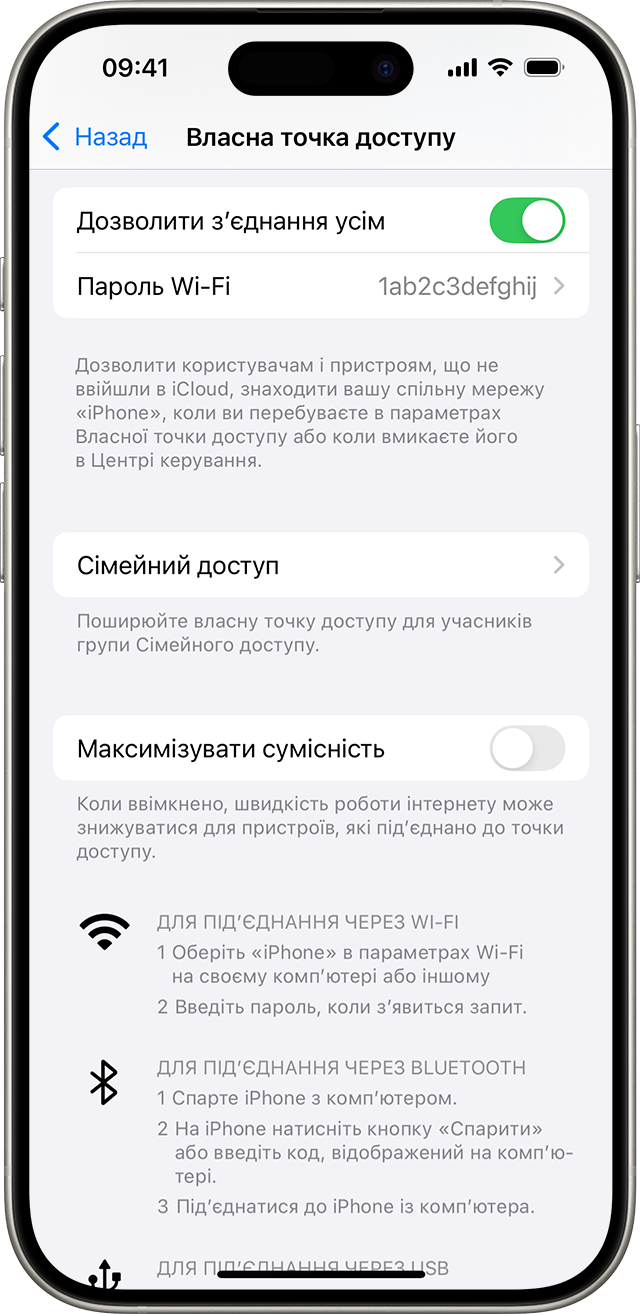
USB
Перевірте, чи на вашому Mac є Finder або остання версія iTunes. Потім під’єднайте iPhone або iPad до комп’ютера за допомогою USB-кабелю, що входить до комплекту. Якщо відображається сповіщення «Довіряти цьому комп’ютеру?», торкніть «Довіряти».
Відключення пристроїв
Щоб відключити пристрій, вимкніть параметр «Власний хот-спот» або виберіть інше підключення до Wi-Fi чи стільникової мережі на пристрої, підключеному до власного хот-споту.
Установлення або змінення пароля Wi-Fi
Щоб налаштувати власний хот-спот, необхідно встановити пароль Wi-Fi. Щоб змінити пароль Wi-Fi, перейдіть у меню «Параметри» > «Стільник» > «Власний хот-спот» або «Параметри» > «Власний хот-спот» і виберіть параметр «Пароль Wi-Fi».*
Виберіть пароль Wi-Fi, який містить не менше восьми символів і складається лише з символів ASCII. Якщо використовуються символи не з таблиці ASCII, інші пристрої не зможуть підключатися до вашого власного хот-споту. До таблиці ASCII не належать символи японської, російської, китайської та інших мов. До символів ASCII належать такі:
Усі літери латинського алфавіту в нижньому й верхньому регістрах.
Цифри від 0 до 9.
Деякі знаки пунктуації.
* Коли ви зміните пароль, усі підключені пристрої буде відключено.
Додаткова інформація
Деякі програми й функції, які потребують підключення до мережі Wi-Fi, можуть не працювати під час використання власного хот-споту. Наприклад, резервне копіювання даних в iCloud або вивантаження фотографій у Фототеку iCloud або у «Фотопотік» може не працювати.
Отримайте допомогу з функцією «Власний хот-спот» на пристроях iOS та iPadOS.